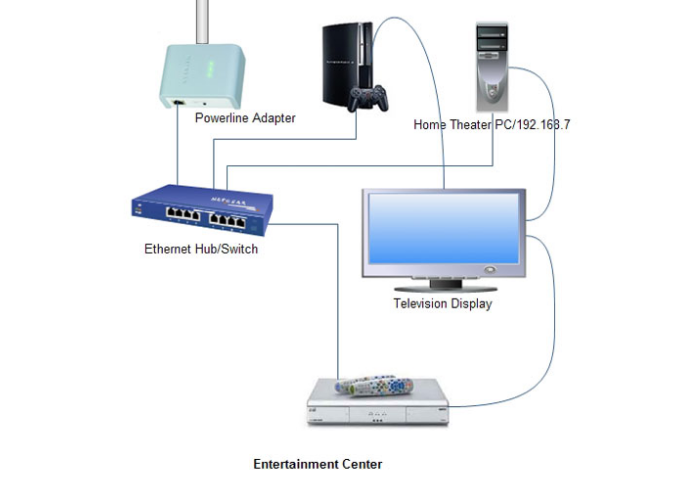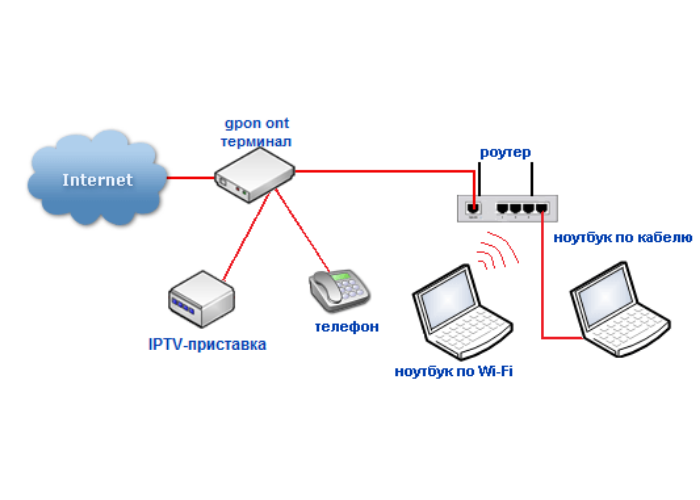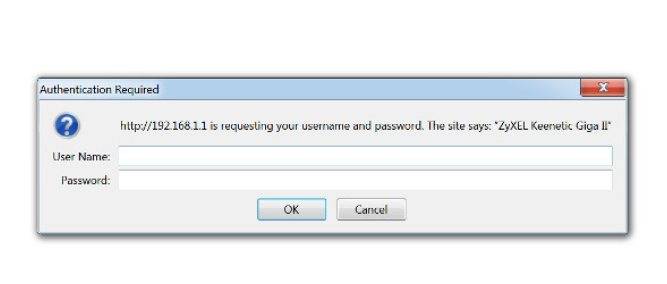ASUS RT-AX55
Выпуская сетевое оборудование, компания ASUS любит экспериментировать с дизайном. Поэтому недавно выпущенный ASUS RT-AX55 выглядит очень стильно и необычно. Девайс выделяется достаточно массивным корпусом с физическими размерами 235х153х55 мм, а встроенные усилители сигнала с поднятом состоянии увеличивают показатель высоты до 205 мм.
Сверху корпус глянцевый с характерным узором из борозд, размещенных параллельным образом. Ближе к центральной части находится две выемки с красной расцветкой. По бокам расположены решетки вентиляции, а в центре – 5 индикаторов, отображающих статус питания, работы интерфейсов и активности беспроводных сетей в двух частотах. Световая индикация легко отключается путем нажатия на соответствующую клавишу.
Сзади можно увидеть 4 наружные антенны. Они обладают несъемной конструкцией, но двумя уровнями свободы, что очень удобно. Также там находится клавиша отката конфигурации и включения WPS для предоставления мгновенного доступа к Wi-Fi-сетям без ввода пароля.
ASUS RT-AX55 спроектирован на базе 1-кристалльной платформы Broadcom BCM6755, которая используется в более дорогих сериях, в том числе и в ASUS ZenWiFi AX (XT8). Этот модуль представлен четырьмя вычислительными ядрами ARM-A7 с частотой 1,5 ГГц, а также физическими контроллерами Gigabit Ethernet.
В качестве системной прошивки используется фирменное ПО ASUSWRT на базе OC Linux. Все настройки и параметры оборудования отображаются через веб-интерфейс. При первом включении роутер автоматически настраивается, подключаясь к серверам Ростелекома.
Полезной особенностью новинки является встроенное средство информационной защиты AiProtection Classic, выпущенное в совместном сотрудничестве с разработчиками фирмы Trend Micro.
Корпус изготовлен из качественного и приятного на ощупь пластика.
Маршрутизатор не нагревается, что обусловлено большим количеством вентиляционных решеток.
Модель поддерживает узел Mesh.
В настройках предусмотрена фильтрация URL по ключевым запросам.
Верхняя поверхность имеет ребристую структуру, из-за чего накапливает пыль.
USB-порт не предусмотрен конструкцией.
Антенны несъемные.
Скорость беспроводного соединения
4.7/5
Дальность беспроводного сигнала
4.5/5
Итого
4.6
ASUS RT-AX55 проявил себя с наилучшей стороны при работе с провайдером Ростелеком. Это быстрый, надежный и стильный девайс, выполняющий поставленные задачи без малейших нареканий.
Внешне ZYXEL Keenetic Extra II существенно отличается от предыдущих разработок компании, причем очень выгодно. Теперь перед вами лаконичный прямоугольник с контрастным сочетанием белого и черного цветов, скошенными гранями и светодиодными индикаторами на лицевой панели. Боковые торцы корпуса оснащены четырьмя мощными антеннами, обрамляющими периметр. Эти модули обеспечивают стандартный для данного класса сетевого оборудования коэффициент усиления – 5 dBi.
Сверху можно обнаружить физическую клавишу для запуска процедуры WPS в 2,4 ГГц (одним нажатием), либо в 5 ГГц при двукратном нажатии. Если удерживать эту кнопку несколько секунд, раздача Wi-Fi будет приостановлена полностью. При этом элемент управления можно перепрограммировать с помощью веб-интерфейса.
На задней стороне находятся сетевые порты LAN (4 штуки) и дополнительный WAN, которые имеют обозначения на русском языке (интернет и домашняя сеть).
В ZYXEL Keenetic Extra II есть USB-порт на правом торце, который достаточно быстро обрабатывает информацию и расширяет начальный функционал маршрутизатора.
«Сердцем» нового роутера стал процессор MT7628N на 580 МГц, дополненный 128 Мб ОЗУ DDR2. Двухполосный Wi-Fi выдает следующие значения пропускных способностей:
- В частоте 2.4 ГГц – 300 Мбит/с.
- В режиме 5 ГГц – 867 Мбит/с.
Роутер управляется через удобный интерфейс, где доступны расширенные настройки и возможности для кастомизации. Среди полезных опций – сетевые фильтры Яндекс DNS и SkyDNS, повышающие сетевую безопасность пользователя и ограничивающие доступ к запрещенным сайтам.
Роутер может использоваться в режиме адаптера, либо усилителя сигнала. В каждом случае настройки сохраняются автоматически, поэтому их можно активировать повторно.
Выполнен в стильном дизайне.
Может крепиться на стену.
Имеет 2 диапазона беспроводного соединения.
Поддерживает интуитивно-понятный сервис KeenNDS.
Не выделяется особой мощностью вещания по Wi-Fi.
Скорость беспроводного соединения
4.5/5
Дальность беспроводного сигнала
4.4/5
Итого
4.5
ZYXEL Keenetic Extra II выглядит очень удачно на фоне конкурентов. С учетом его стоимости, программных особенностей и презентабельного дизайна, это вполне универсальный инструмент для выхода в интернет совместно с услугами Ростелекома.
TP-LINK TL-WR844N
Даже простенькие роутеры в бюджетном ценовом сегменте постоянно усовершенствуются, становясь более функциональными и продвинутыми. Недорогой аппарат TP-LINK TL-WR844N отлично демонстрирует такую тенденцию. Он может использоваться и в качестве Wi-Fi маршрутизатора для Ростелекома, и точки доступа. Также предусмотрена поддержка работы в режиме расширителя диапазона и WISP.
Оформление корпуса выполнено в узнаваемом стиле, чтобы покупатель сразу понял, что перед ним продукт TP-LINK. На верхней поверхности расположено название бренда, а сам пластик не царапается и не сохраняет отпечатков пальцев.
Усилители сигнала установлены на боковых торцах и регулируются в диапазоне 180 градусов.
С лицевой стороны можно увидеть 3 диодных индикатора, которые отображают состояние питания, беспроводной сети и подключения к поставщику услуг. Сзади есть 4 сетевых порта, один WAN и клавиша сброса/WPS.
TP-LINK TL-WR844N может раздавать Wi-Fi сигнал на полосе 2,4 ГГц с заявленной скоростью до 300 Мбит/с. Вещание осуществляется двумя мощными антеннами на 5 дБи. Также есть поддержка технологии 2×2 MIMO.
Несмотря на бюджетную стоимость, роутер имеет несколько полезных режимов:
- Маршрутизатор – это базовый режим, подразумевающий передачу сигнала от провайдера (в нашем случае Ростелекома) по проводному или беспроводному соединению.
- Точка доступа – позволяет раздавать сетевой сигнал по Wi-Fi.
- Усилитель сигнала – полезная опция для расширения зоны вещания в крупногабаритных помещениях.
- WISP – беспроводное подключение к провайдеру при наличии такой возможности.
Компактность.
Упрощенная процедура первой настройки.
Возможность работы в 4 режимах.
Оптимальный запас скорости.
Официальная 2-летняя гарантия.
Функция родительского контроля.
Скорость беспроводного соединения
4.6/5
Дальность беспроводного сигнала
4.3/5
Итого
4.6
TP-LINK TL-WR844N удовлетворит запросы среднестатистических пользователей, ищущих недорогой и качественный девайс для работы с интернетом от Ростелекома.
ASUS RT-AC86U
Компания ASUS выделяется на фоне конкурентов постоянным обновлением модельного ряда с широким разбросом цен и технических характеристик. ASUS RT-AC86U – продвинутый роутер класса АС2900 с гигабитными портами, USB, 2-ядерной архитектурой и множеством вспомогательных опций для комфортной и функциональной работы.
Внешний вид устройства соответствует корпоративной концепции «вертикальных» серий 66 и 68. Для изготовления корпуса использовался прочный пластик в темном цвете с немаркой поверхностью. Он рассчитан только на горизонтальное размещение без возможности крепления на стену.
Сам дизайн лицевой панели перетерпел изменения. Теперь «бриллиантовую» текстуру заменил матовый формат с несколькими ребрами и вставками с имитацией металлической текстуры в красном цвете. Дополнительную изящность внешнему облику придает зеркальное лого бренда.
Снизу можно обнаружить 8 светодиодных индикаторов, которые отображают разные состояния и статусы работы оборудования.
На правом торце есть утопленные клавиши для активации WPS или быстрого отключения Wi-Fi. Левый торец полностью пустой.
Корпус посажен на массивной подставке с резиновыми подкладками для устойчивого размещения на столе.
За быстродействие и эффективность работы оборудования отвечает продвинутый процессор Broadcom BCM4906 с 2-ядерной архитектурой ARM v8 Cortex-A53 и рабочей частотой 1,8 ГГц. Это весьма продвинутая система, поддерживающая шины PCIe.
Также на борту ASUS RT-AC86U есть два контроллера USB 2.0/USB 3.0, пять портов LAN со скоростью 1 Гбит/с и 512 Мб оперативной памяти.
Печатная плата оснащена двумя радиоблоками для трансляции сигнала в двух диапазонах – 2,4 и 5 ГГц. Во втором случае можно рассчитывать на скорость до 2167 Мбит/с.
Выразительный дизайн.
Наличие полного ассортимента интерфейсов и модулей связи на борту.
Простая настройка и эксплуатация.
Продвинутое «железо».
Прогрессивные AIR-технологии.
Удобное управление с мобильных устройств.
Высокая стоимость.
Нет возможности закрепить на стене.
Скорость беспроводного соединения
4.7/5
Дальность беспроводного сигнала
4.6/5
Итого
4.7
Новинка компании ASUS RT-AC86U решает обширный спектр задач разной сложности и позволяет развернуть на базе интернета Ростелеком полноценную сетевую инфраструктуру. Набор функций будет исчерпывающим как для бытового применения, так и для коммерческих целей.
D-Link DIR-825/AC
Первое, чем привлекает внимание роутер D-Link DIR-825/AC, это его нестандартный дизайн. На корпусе с оригинальными гранями закреплено 4 несъемные антенны (по две на каждый канал), которые обслуживают полосы 5 ГГц и 2,4 ГГц. Каждый модуль обладает неплохим коэффициентом усиления – до 5 dBi.
Маршрутизатор выпускается в пластиковом корпусе и в темном цвете, обладая немаркой поверхностью и устойчивостью к царапинам. Снизу можно обнаружить отверстия для надежной фиксации на вертикальных плоскостях, а сверху – 10 светодиодных индикаций с умеренной яркостью.
Сзади пользователя ждет 4 сетевых порта со скоростью 1 Гбит/с. Порт, отвечающий за подключение к интернету Ростелеком, обозначен желтым цветом. Также в этой части есть клавиша отключения Wi-Fi, активации WPS для регистрации зашифрованной сети и кнопка питания Power.
Наличие USB-интерфейса упрощает подключение 3G/4G модема в качестве резервного источника для выхода в интернет. Также через этот порт можно подсоединить носитель данных для обустройства собственного сетевого хранилища.
Доступ к материалам осуществляется через устройства, подключенные удаленно или по локальной сети.
D-Link DIR-825/AC имеет встроенный торрент-клиент для закачивания файлов на жесткий диск или флеш-карту без участия компьютера. Кроме того, к роутеру можно подключить принтер и сделать его доступным для всех членов сетевой инсталляции.
Процедура настройки роутера максимально упрощена. Она осуществляется через веб-интерфейс с удобной навигацией и несколькими основными разделами. Разобраться с техническими аспектами сможет даже начинающий юзер, не имевший раньше дела с настройкой сетевого оборудования.
Работает на высокой скорости в двух диапазонах.
Поддерживает подключение 4G-модема.
Имеет гибкие настройки и удобный пользовательский интерфейс.
Скорость беспроводного соединения
4.4/5
Дальность беспроводного сигнала
4.5/5
Итого
4.5
D-Link DIR-825/AC является ярким и надежным роутером для Ростелекома, поддерживающим сразу 2 диапазона и стандарт Wi-Fi нового поколения 802.11ac. По пропускным характеристикам он может конкурировать с более элитными и флагманскими девайсами, гарантируя стабильное и устойчивое соединение как в полосе 2,4 ГГц, так и 5 ГГц.
Live-Power Router
Live-Power Router – бюджетный маршрутизатор в белом пластиковом корпусе, который отлично подходит для развертывания домашнего интернета от Ростелекома. Устройство комплектуется продвинутым Wi-Fi модулем с каналом 2,4 ГГц, совместимым с наиболее популярными стандартами Wi-Fi – 802.11b/g/n и идеально соответствует своему ценнику. Заявленная производителем скорость достигает 300 Мбит/с, что является стандартным результатом для оборудования этого класса.
При использовании проводного подключения по LAN показатели пропускной мощности сокращаются до 100 Мбит/с.
Модель изготовлена из простого, но прочного пластика в белом цвете. Сзади можно увидеть сетевые порты Ethernet, клавишу перезагрузки и порт для адаптера питания.
Индикаторы состояния установлены в верхней части.
Отдельного внимания заслуживает компактный форм-фактор – этот маршрутизатор буквально помещается в ладонь и весит всего 160 г. Корпус можно закрепить непосредственно на вертикальной плоскости, повесив роутер портами вверх или вниз.
Как и полагается бюджетной технике, она не требует сложной настройки. Поменять основные параметры, такие как пароль, типы шифрования и т.п. можно через удобный интерфейс с упрощенным оформлением и навигацией.
Для улучшения вещания предусмотрено 2 внешние антенны.
Компактность и легкость.
Лаконичный и привлекательный внешний вид.
Неплохая скорость соединения.
Надежная сборка.
Хорошее усиление сигнала внешними антеннами.
Скорость беспроводного соединения
4.6/5
Дальность беспроводного сигнала
4.7/5
Итого
4.7
При поиске недорогого сетевого оборудования есть смысл обратить внимание на устройство серии Live-Power Router. Несмотря на свою бюджетную стоимость, этот роутер вполне справляется с основной задачей (в нашем случае с обслуживанием клиентов Ростелекома) и раздает веб-сигнал как по кабельному, так и по беспроводному интерфейсу. Модель ориентирована на использование в небольших частных домах и квартирах малой площади.
Keenetic Giga KN-1010
Серия выделяется стильным корпусом из матового пластика с белой нижней и светло-серой верхней частью. Плавный переход оттенков и фактуры добавляет дизайну изящность и органичность.
При физических размерах 214х154х33 мм девайс весит около 500 граммов. Его стационарные антенны обладают длиной 175 мм и могут поворачиваться на 90 или 180 градусов. К тому же, в печатной плате устройства установлен ряд усилителей для улучшения приема и передачи данных.
В боковой части маршрутизатора можно увидеть два USB-порта со скоростью 2.0 и 3.0 соответственно, а также две функциональные клавиши. Нажимая на них, вы можете безопасно извлечь подсоединенные по USB гаджеты. При этом назначение кнопок можно перенастроить под себя.
На дне устройства расположено 4 небольшие ножки и отверстия для шурупов. На информационном стикере кроме данных об имени и пароле есть QR-код, содержащий важные параметры для быстрого подключения и первоначальной настройки. По краям днище обрамлено решетками вентиляции. Также такие прорези есть на боковинах. Их наличие предотвращает избыточный нагрев устройства во время высоких нагрузок.
Также разработчики внесли изменения в оформление упаковок роутера. В комплекте с девайсом предлагается плоский патч-корд и адаптер питания на 30 Вт, а еще базовый набор бумажных документов. Наклейка на верхней крышке не поменялась.
Keenetic Giga KN-1010 является 2-диапазонным инструментом, поддерживающим режим 2х2 MIMO. Его центральный процессор MediaTek TM7621AT с двухъядерной архитектурой выдает частоту 880 МГ. Для WAN-портов предусмотрен отдельный коммутатор Realtek RTL8211FS. При этом радиомодуль был обновлен – MT7615D.
При объеме ОЗУ в 256 Мб девайс быстро прорабатывает информацию и не тормозит даже при одновременном подключении нескольких десятков потребителей.
Устойчивое вещание и обширная зона покрытия по Wi-Fi.
Понятный для начинающих пользователей системный интерфейс.
Быстрая и простая настройка.
Нет необходимости отслеживать или скачивать обновления для ПО.
Крупные габариты.
Внешние антенны.
Скорость беспроводного соединения
4.8/5
Дальность беспроводного сигнала
4.7/5
Итого
4.8
Keenetic Giga KN-1010 отлично работает в паре с Ростелекомом, предлагая стабильный и устойчивый сигнал в двухполосном режиме.
TP-LINK Archer A5
TP-LINK Archer A5 является 2-полосным роутером для домашнего использования, который отлично взаимодействует с провайдером Ростелеком. В устройстве реализовано два популярных стандарта: 2,4 ГГц IEEE 802.11n/g/b со скоростью до 300 Мбит/с, и 5 ГГц IEEE 802.11 ac/n/a с параметрами до 867 Мбит/с.
Совместимость с программным обеспечением Tether позволяет управлять сетевыми настройками без каких-либо сложностей. К тому же, раздел с параметрами проработан до мелочей и выглядит очень удобно.
Еще для изменения конфигураций используется веб-интерфейс для браузеров.
Из полезных особенностей – поддержка моста и 802.1Q TAG VLAN для активации IPTV.
Многим пользователям нравится встроенный режим точки доступа.
На лицевой части корпуса можно увидеть 4 антенны, которые увеличивают охват сетевого сигнала в пределах помещения.
Адекватный ценник на фоне конкурентов.
Обширный охват.
Русифицированный пользовательский интерфейс.
Быстрая и упрощенная настройка.
Сомнительное качество работы в полосе 5 ГГц.
Относительно крупные размеры.
Скорость беспроводного соединения
4.6/5
Дальность беспроводного сигнала
4.5/5
Итого
4.6
TP-LINK Archer A5 – доступный и надежный Wi-Fi маршрутизатор для обустройства сетевой инфраструктуры в домашних условиях. Поддержка двух диапазонов (2,4 и 5 ГГц) с возможностью одновременной работы с каждым из них, пригодится клиентам Ростелекома при выборе высокоскоростных тарифных планов.
Xiaomi Mi Wi-Fi Router 4A Gigabit Edition
Этот сравнительно недорогой маршрутизатор двухполосного типа обеспечивает комфортную работу с интернетом от Ростелекома. Модель оборудована четырьмя наружными антеннами, которые способны пробивать даже самые удаленные углы помещения. А 128 Мб ОЗУ расширяет список устройств для одновременного подключения без торможений и сбоев.
Xiaomi Mi Wi-Fi Router 4A Gigabit Edition быстро синхронизуется с гаджетами системы «умный дом» от Xiaomi. К тому же, через раздел конфигураций можно просмотреть статистику подключений, активные сеансы и активировать фильтрацию контента для нежелательных ресурсов.
Гаджет оборудован 2-ядерным процессором MediaTek MT7621A MIPS с рабочей частотой 880 ГГц. Наличие этого компонента улучшает общее быстродействие и многозадачность оборудования, а также способствует равномерному распределению нагрузок.
Как утверждает компания Xiaomi, к этому роутеру удастся подключить до 128 девайсов, что позволит развернуть полноценную систему «умный дом» без каких-либо ограничений.
Технология MIMO 2×2 улучшает пропускные способности и повышает эффективность задействования рабочей полосы.
Дешевизна.
Скорость.
Сетевые порты на 1 Гбит/с.
Автоматический выбор подходящей полосы пропускания.
Отсутствие ЮЗБ-портов.
Отсутствие возможности закрепить на стене.
Скорость беспроводного соединения
4.6/5
Дальность беспроводного сигнала
4.4/5
Итого
4.4
Xiaomi Mi Wi-Fi Router 4A – отличный инструмент для обслуживания помещения общей площадью 80-120 кв. м. То есть он будет эффективен как в городской квартире, так и в небольшом загородном доме с проводным подключением к интернету Ростелеком.
🎉 Скидки, акции, обзоры — все это на нашем Telegram-канале » Ревизорро техники»! 📱💻🎧
💰 Каждый день мы выкладываем лучшие предложения на самую разнообразную технику — от смартфонов до бытовой техники. И все это по невероятно низким ценам!
👨💻 Но это еще не все. На нашем канале вы найдете подробные обзоры на самые горячие новинки, которые помогут вам сделать правильный выбор при покупке.
🤑 А если вы хотите экономить еще больше, то у нас есть специальные промокоды и купоны, которые позволят вам купить технику еще дешевле.
👉 Не упустите возможность получить лучшие скидки и эксклюзивные предложения на технику! Присоединяйтесь к нашему Telegram-каналу » Ревизорро техники» прямо сейчас.
🚀 Нажимайте на кнопку » Присоединиться» и начните экономить на покупке техники уже сегодня! 💸💻📱
Подключаясь к интернету, пользователи чаще всего приобретают роутер самостоятельно, выбирая модель, которая их больше всего устраивает по своим параметрам. Однако некоторые провайдеры предлагают купить или взять в аренду маршрутизатор из своего списка оборудования. Например, компания «Ростелеком». В этой статье мы расскажем стоит ли приобретать роутер, рекомендуемый провайдером и рассмотрим доступные на сегодняшний день модели.
Почему стоит брать роутер оператора
Казалось бы, что мешает пользователю пойти в магазин и выбрать из десятков вариантов роутер своей мечты? И зачем брать у «Ростелекома» какой-то неизвестный маршрутизатор. Тем более, что перечень предлагаемых моделей невелик и не отличается разнообразием.
Однако, в силу специфики параметров сетей провайдера некоторые устройства могут работать неправильно. Или же их вообще не удастся подключить. Это основная причина, по которой стоит взять роутер в магазине «Ростелекома». С ним-то уж точно не возникнет проблем. Да и настраивать подключение не придётся – вы получите полностью готовое к работе устройство.
Если же вы всё-таки решили приобрести роутер самостоятельно, ознакомьтесь с рекомендациями провайдера на этот счёт. А ещё лучше проконсультируйтесь со специалистом «Ростелекома». Он вам подскажет подойдёт ли выбранная вами модель.
Другой важный момент – настройка и обслуживание оборудования. Роутер от «Ростелеком» уже настроен для работы в сети. Если же у вас возникнут проблемы, специалисты провайдера помогут вам их решить. А с купленным самостоятельно устройством разбираться придётся самому.
Таким образом, если вы подключаетесь к интернету через «Ростелеком», оптимальный вариант – взять роутер провайдера. Если же вас это не устраивает, то следует приобрести устройство, совместимое с сетью «Ростелекома». А перед покупкой уточнить у провайдера подойдёт ли выбранная вами модель.
Типы подключения
«Ростелеком» использует три типа подключения к интернету. Соответственно, и роутеры в сетях провайдера используются трёх типов.
xDSL – подключение через телефонную линию. Такой способ считается несколько устаревшим. Однако, при подключении по технологии VDSL скорость загрузки данных может достигать 200 Мбит/сек. Что, согласитесь, немало. Кроме того, для такого подключения не понадобится прокладывать дополнительный кабель. Чтобы подключиться таким способом, вам понадобится роутер с DSL-портом, через который он соединяется с телефонной линией.
FTTx – подключение по оптоволокну на скорости до 1 Гбит/сек. Особенность этого способа подключения заключается в том, что оптоволоконный кабель прокладывается до дома, а внутри дома до квартир разводка осуществляется обычной витой парой. Это позволяет удешевить подключение. А в квартире можно использовать обычный роутер с Ethernet-портом.
xPON – самый быстрый оптоволоконный интернет. При таком способе подключения оптоволокно прокладывается непосредственно до оборудования клиента, прямо в квартиру. В этом случае понадобится специальный оптоволоконный терминал. Его-то покупать на стороне точно не рекомендуется, потому что такие устройства прошиваются под провайдера. При желании к терминалу можно подключить любой Wi-Fi роутер, купленный в магазине.
Обзор моделей роутеров Ростелеком
Для подключения по xDSL
xDSL модем ZTE H108N
Основные характеристики: подключение по технологии ADSL, доступ в Интернет и к видео-сервису Wink, возможность подключения до трех ТВ-приставок WINK «Ростелеком».
Поскольку это устройство является модемом, то для организации работы домашней сети к нему потребуется дополнительно подключить Wi-Fi роутер.
Модем ADSL TP-LINK TD854W
Устройство поддерживает технологии ADSL, ADSL2, ADSL2+. Работает как ADSL модем, при этом поддерживает функции маршрутизатора.
Устройство оснащено четырьмя Ethernet-портами, работающими на скорости 100 Мбит/сек. А вот беспроводного модуля нет, поэтому, если вам нужно обеспечит подключение клиентских устройств по Wi-Fi, придётся приобрести дополнительно ещё один роутер.
RT-V4L1USBn
Высокоскоростной маршрутизатор с WAN-портом DSL. Устройство обеспечивает подключение по технологии VDSL2, что даёт возможность загружать данные с более высокой скоростью.
Маршрутизатор оборудован 4 портами LAN, портом USB 2.0 и беспроводным модулем 802.11n. Скорость передачи данных по кабелю – 100 Мбит/сек. В беспроводной сети – до 300мбит/сек.
Для подключения FTTx
Роутер Sercomm S1010
Подключение по технологии FTTx. Подходит для тарифов со скоростью до 100 Мбит/сек.
Двухдиапазонный Wi-Fi 2,4 и 5 ГГц. Скорость до 100 Мбит/сек. Сетевые порты также работают на скорости 100 Мбит/сек.
Можно подключить интернет и видео-сервис Wink.
Гигабитный роутер ZTE H298A
Обеспечивает подключение по технологии FTTx. Это устройство представляет собой полноценный роутер с гигабитными портами и Wi-Fi.
Беспроводная сеть работает в диапазонах 2,4 и 5 ГГц. Скорость передачи данных по Wi-Fi до 100 Мбит/сек на частоте 2,4 ГГц и до 300 Мбит/сек на частоте 5 ГГц.
Роутер оснащён гигабитными LAN портами для высокоскоростной передачи данных по кабелю внутри сети.
Есть возможность подключения трех услуг: Интернет, видео-сервис Wink и домашняя телефония.
Гигабитный роутер Iskratel E70
Двухдиапазонный Wi-Fi роутер, работающий на частоте 2,4 и 5 ГГц. Скорость передачи данных по Wi-Fi до 100 Мбит/сек на частоте 2,4 ГГц и до 300 Мбит/сек на частоте 5 ГГц.
Порты LAN работают на скорости 1000 Мбит/сек.
Также возможно одновременное подключение трех услуг: Интернет, видео-сервис Wink и домашняя телефония.
Для подключения xPON
Оптический абонентский терминал RT-GM-1
Подключение по технологии xPON. Устройство работает как двухдиапазонный Wi-Fi роутер. Скорость передачи данных по Wi-Fi до 100 Мбит/сек на частоте 2,4 ГГц, до 300 Мбит/сек на частоте 5 ГГц.
Устройство оборудовано гигабитными сетевыми портами.
Доступно подключения трех услуг: Интернет, видео-сервис Wink и домашняя телефония.
Есть возможность подключения до трех ТВ-приставок WINK «Ростелеком».
Оптический абонентский терминал RT-GM-4
Двухдиапазонный Wi-Fi роутер. Скорость передачи данных в беспроводной сети до 100 Мбит/сек на частоте 2,4 ГГц, до 300 Мбит/сек на частоте 5 ГГц.
Гигабитные порты LAN обеспечивают высокоскоростную передачу данных Интернет по проводам.
Есть возможность подключения трех услуг: Интернет, видео-сервис Wink и домашняя телефония.
Заключение
«Ростелеком» предлагает своим абонентам небольшой ассортимент оборудования. Функционал роутеров ограничен. В частности, скорость Wi-Fi даже на частоте 5 ГГц не превышает 300 Мбит/сек. В то время как проводные возможности позволяют обеспечить передачу данных на скорости до 1000 Мбит/сек.
Приобретение роутера «Ростелеком» оправдано гарантированной работоспособностью в сетях провайдера. А ограниченный функционал всегда можно расширить за счёт подключения дополнительного Wi-Fi Роутера.
Какие роутеры подходят для Ростелеком? Этот вопрос волнует многих. Ведь устройства стоят недешево. И хочется купить сразу Wi-Fi роутер, который точно подойдет к типу соединения интернет.
Ростелеком предоставляет в аренду очень хорошие модели. Стоимость аренды чисто символическая – всего один рубль. Поэтому большинству пользователей не приходится задумываться о совместимости и типе маршрутизаторов.
Но если у вас есть потребность сделать выбор какой модем от Ростелеком выбрать, или вы хотите приобрести свое собственное оборудование, то в этом вопросе нужно немного разобраться. А наше руководство поможет вам получить для этого необходимые знания.
Что такое роутер?
Часто это устройство еще называют маршрутизатором. В быту же люди предпочитают называть его модем.
Это один из главных компонентов, позволяющих подключить компьютер к внешней сети. Причем современные роутеры практически все обладают возможностями подключить сразу много домашних устройств к интернету. Вы можете купить всего одну модель, а доступ в интернет получат сразу несколько компьютеров, ноутбуков, телевизоров, а также смартфоны и планшеты.
Доступ может осуществляться как по проводам, так и с помощью беспроводной технологии Wi-Fi.
И если вам нужно сделать выбор, то без сомнений сразу берите модем для Ростелекома с поддержкой Wi-Fi. Возможно, вам кажется, что сейчас в этом нет необходимости. Однако со временем потребность может возникнуть. А покупать новый модем – это лишняя трата денег.
Какие типы подключения к интернету существуют
От используемого типа подключения зависит, какой роутер для Ростелеком вам необходимо приобрести. Поэтому нужно обязательно ознакомиться с этой информацией.
Компания предоставляет три вида подключения к сети.
ADSL – соединение по телефонной линии. Это устаревающая технология, которую используют либо по привычке, либо в силу отсутствия технической возможности воспользоваться чем-то другим. Особенностью является то, что интернет возможен только, если в дом заведена телефонная линия. Скорость сети невелика. Работает на одном из двух стандартов подключения: annex A или annex B. Мы не будем подробно рассматривать особенности технологии. Просто, если вы пользуетесь ADSL, то постарайтесь узнать у провайдера, какой именно annex является вашим стандартом. При покупке модема, убедитесь, что он поддерживает этот стандарт.
ETTH – самый популярный вид подключения к интернету от компании Ростелеком. С помощью оптического кабеля удается достичь очень высокой скорости обмена трафиком – до 1 Гбит/c.
Удобна технология еще и тем, что у вас практически нет ограничений по выбору модели роутера. Изначально предполагалось, что по технологии ETTH кабель будет протянут прямо к компьютеру абонента. Но сегодня это не очень удобно. Большинство пользователей хотели бы подключить к сети не только один компьютер, но и все другие свои электронные устройства, включая планшеты, телевизоры и смартфоны.
Технология позволяет создать домашнюю сеть с помощью практически любого маршрутизатора, который имеет четыре порта. В гнездо WAN подключается кабель от провайдера. А в порты LAN вставляется кабель до компьютера, телевизора, принтера и до других устройств.
Gpon – самый современный и перспективный вид связи. Если вам предлагают именно его – соглашайтесь! Но для этого вида подключения не получится купить устройство самостоятельно. Ведь для выхода в интернет используется оптический терминал, который прошивается непосредственно под Ростелеком. Поэтому при подключении к этой технологии вы по умолчанию получите необходимый роутер.
Чтобы понять, в чем отличия последних двух технологий, внимательно посмотрите видео:
Краткая инструкция по выбору
Если вы планируете все же покупать вай фай роутер Ростелеком самостоятельно, действуйте по следующей инструкции:
- Узнайте, какие требования предъявляет провайдер к устройству: каким должен быть тип WAN-разъема, какие должны использоваться протоколы подключения. Вы можете позвонить в службу поддержки для получения необходимой справки.
- Если скорость интернета будет превышать 100 Мбит/c, то лучше брать маршрутизатор, LAN-порты которого работают в формате Gigabit Ethernet (1 Гбит/с.). Для меньшей скорости может подойти устройство с разъемами Fast Ethernet (100 Мбит/c).
- Если вы не собираетесь слишком нагружать сеть, и будете лишь просматривать сайты и работать с документациями, то роутер можно выбрать подешевле. Достаточно одной антенны и возможность работать на беспроводном стандарте 802.11n.
- Если же беспроводные устройства находятся далеко от модема, а вы планируете играть в игры через интернет, смотреть фильмы и подключите большое количество устройств по Wi-Fi, то лучше взять роутер двухдиапазонного типа, имеющий несколько мощных антенн и стандарт 802.11ac.
Краткий обзор маршрутизаторов Ростелеком
Startnet AR800
Этот Wi-Fi роутер Ростелеком используется для подключения абонентов к интернету по ADSL-технологии. Хоть и не новое, но очень надежное устройство. Говорят, что модем стал продолжением известного в свое время ZTE ZXDSL 831 II. Даже очень старые модели до сих пор исправно работают во многих домах и квартирах Дальнего Востока.
Модемы компании D-Link
Широко используются две серии роутеров. Для ADSL-соединения подходит серия DSL. Особенностью устройств этого типа является наличие четырех LAN-портов и одного ADSL-порта. Позволяет подключиться к выделенной линии, универсально по своим функциям, раздает Wi-Fi.
Модем роутер Ростелеком из серии DIR имеют плохую репутацию на рынке Wi-Fi роутеров. Они работают с ETTH-технологией подключения интернета Ростелеком. Их качество сборки оставляет желать лучшего, комплектующие дешевые. Для абонента это вытекает в слабый уровень сигнала, которые даже не способен пробить средние по толщине стены. ПО устройств нестабильно, иногда неожиданно сбрасывает настройки. Если вам поставили такой модем, рекомендуется обновить его прошивку до последней версии, так как она более стабильная и надежная.
Zyxel Keenetic DSL
Этот wifi роутер от компании Ростелеком имеет хорошую репутацию. Он предназначен для ADSL-технологии. Особенностью является то, что интерфейс встроенного ПО значительно отличается в разных версиях. Поэтому не удивляйтесь, если вы не найдете у себя некоторых описанных в интернете функций или окажется, что стандартные данные для входа у него также сильно отличаются. В связи с этой особенностью роутер больше подойдет более опытным пользователям, которые могут самостоятельно разобраться во всех настройках.
Qtech
Универсальный роутер Ростелекома. Выпускается китайцами на совместном с провайдером заводе. Это качественное оборудование, которое можно использовать как для дома, так и для офиса. Мощные антенны беспроводного маршрутизатора освобождают пользователей от многочисленных проводов и позволяют насладиться беспроводными технологиями.
Sagemcom
Хотя у большинства этих роутеров от Ростелеком есть ADSL-порт, маршрутизаторы все же считаются универсальными и используются для подключения по ETTH-технологии. Также линейку устройств пополняют модели, позволяющие подключить интернет по 3G-технологии. Это самые популярные устройства провайдера. Они к тому же имеют повышенную надежность: оснащены импульсным блоком питания, что предотвращает обнуление настроек, когда скачет напряжение.
QBR 2041ww
Очень многофункциональное устройство, которое работает по технологии ADSL и ETTH. Снабжен четырьмя портами LAN. Также позволяет через USB подключать принтер, 3G-модем или даже внешний накопитель. Однако процессор устройства роутера довольно слаб. Поэтому не рекомендуется использовать на скоростях, превышающих 100 мегабит.
Upvel
Эти роутеры от Ростелеком стоят недорого. Работают они по стандарту 802.11n. Можно использовать, если скорость интернета не будет превышать 150 мегабит. Позволяет тегировать не только трафик, но и IPNV. Обладает функцией репитера сигнала. Это приятная особенность, учитывая низкую ценовую категорию маршрутизатора.
Huawei HG8245H
Это универсальное решение, которое имеет порты ADSL и LAN. Ростелеком использует этот роутер для оптоволокна (а именно, для для подключения по технологии GPON). Это очень современная и надежная технология, за которой будущее интернета. Еще одной приятной особенностью модема является то, что все необходимые настройки в нем осуществляются непосредственно провайдером. Оператор может даже удаленно ими управлять, в случае необходимости.
Содержание
- От чего нужно отталкиваться, выбирая модель
- Какие роутеры рекомендует использовать Ростелеком
- Роутеры под ADSL
- Роутеры под ETTH
- Роутеры под GPON
Из данной статьи вы узнаете какие модели роутеров использует компания Ростелеком, как их настраивать, подключать и к кому обращаться если возникнут вопросы с настройкой и установкой.
От чего нужно отталкиваться, выбирая модель
Перед выбором роутера для Ростелеком, нужно узнать, по какой технологии провайдер будет осуществлять предоставление интернета.
Что касается технологий подключения роутера, то их всего 3:
- ADSL(соединение по телефонной линии);
- ETTH(соединение через общий щиток, находящийся в подъезде дома);
- GPON(соединение через оптический терминал, который находится в квартире).
Для уточнения типа соединения, есть 2 варианта действий:
- Узнать в договоре с компанией;
- Изучить всю схему подключения.
Нужно так же определиться, какой именно требуется стандарт скорости при выборе роутера.
На сегодняшний день, Ростелекома поддерживает 3 стандарта:
- 802.11g – до 54 Мбит/с;
- 802.11n – до 600 Мбит/с;
- 802.11.ac – до 6.77 Гбит/с.
Оборудование с первым стандартом, дает скорость для качественных интернет развлечений: просмотра фильмов, социальных сетей, скачивания файлов, запуска онлайн-игр.
Оборудование со вторым стандартом, дает те же самые возможности, но делает это в разы быстрее.
Оборудование с третьим стандартом тоже дает все возможности, что и выше, но еще быстрее. Моментально, со скоростью света.
Чтобы понять, какой из стандартов роутера подходит для Ростелеком, нужно узнать тарифные планы. Если этого не сделать, то вместо высокой скорости можно получить медленный интернет.
Не будет лишним узнать у компании Ростелеком, какие роутеры подходят и для каждого из его типов соединений. Допустим, ETTH соединение идеально подходит именно для домашнего интернета. Соединения GPON и ADSL имеют применение шире, они годятся одинаково как для работы, так и для дома.
Узнать о типе соединения важно по 2 причинам:
- Компания выбирает оборудование для своих клиентов не только по цене, они так же берут в расчет функциональность оборудования, скорость доступа и надежность. Только после суммирования всего этого, компания подбирает оборудование. Связано это с тем, что Ростелеком по сути корпорация. Они не гонятся за быстрой наживой на клиентах. Их цель, максимальный комфорт клиентов.
- В будущем, это поможет легче общаться с технической поддержкой Ростелеком. Они лучше будут понимать, с какой моделью и фирмой роутера им предстоит иметь дело. У технической поддержки есть инструкции только на маршрутизаторы, которые использует их компания. Шаг влево или вправо для них целая проблема т.к. они не имеют данные настроек других маршрутизаторов.
- Выездные специалисты смогут настроить роутер, но это будет стоить денег. Если роутер получен в Ростелеком, то мастера настраивают его бесплатно.
Какие роутеры рекомендует использовать Ростелеком
Коснемся глубже этой темы. Ниже рассмотрим подробно подходящие модели.
Закажите бесплатную консультацию
Роутеры под ADSL
При использовании интернета по этому типу соединения, нужно иметь в виду, какой именно используется стандарт подключения. Всего их 2:
- Annex A;
- Annex B.
Эти 2 стандарта не могут заменять друг друга, поэтому нужно внимательно относиться к выбору оборудования. Иначе можно влететь в копеечку.
Узнать о том, какой annex подключен можно позвонив в техническую поддержку Ростелекома по номеру 8-800-1000-800. Оператор даст все необходимые данные.
Чтобы подключить роутер к домашнему интернету, обязательно нужно брать четырех портовую модель маршрутизатора. В расчет на столько портов берется не только подключенный интернет, но и кабельное телевиденье от Ростелеком. Компания предлагает устанавливать маршрутизаторы фирм Интеркросс, D-Link и Sagemcom. Маршрутизаторы этих фирм оптимально подходят для подключения по ADSL соединению.
Прежде всего, обращаем внимание на то, чтобы роутер был четырех портовый и имел хорошую пропускную способность по wi-fi. В других вопросах нет никаких ограничений.
Роутеры под ETTH
Настройка роутера по этому соединению, будет аналогична настройке указанной выше.
Кабель, идущий от подъездного щитка в квартиру, подключается к роутеру, если быть точнее, то он вставляется в разъем WAN, который находится на задней панели роутера.
Далее идет настройка по PPPoE. Можно обойтись и без самостоятельной настройки, для этого подойдут роутеры компании ZyXEL.
Их делают со встроенным автоматическим настройщиком. Нужно только знать значение VPI/VCI и пароль дающий доступ в сеть, его предоставляет Ростелеком. Всю остальную настройку роутер произведет автоматически.
Роутеры под GPON
При подключении роутера через Оптический терминал, помните о том, что он должен принадлежать компании Ростелеком. Связано это с тем, что эти терминалы специально прошиваются под требования компании.
По сути все делается так же как описывалось и выше. Нужно набрать номер: 8-800-1000-800 и узнать у оператора, какой роутер подходит для подключения беспроводной связи по GPON соединению.
Модели роутеров для ADSL и ETTH соединения, могут так же работать в связке с оптическим терминалом. Перед покупкой нужно уточнить, какая именно у вас скорость. Об этом нужно будет сказать продавцу.
Нужно рассказать продавцу, какие устройства подключены к оптическому терминалу на данный момент. Еще нужно сказать, каким образом планируется расширение сети.
Так же не забываем уточнить, что нужен роутер, который будет работать в паре с ONT(оптический терминал).
Помните: в случае, если оптоволокно имеет функцию беспроводной передачи интернета, то в паре с ним запрещено подключать wi-fi роутер. Они будут создавать помехи и это значительно понизит скорость интернета.
Для проверки терминала на предмет беспроводной передачи, нужно его внимательно рассмотреть. Если на нем имеются антенны или индикаторы WLAN, то он уже имеет функцию беспроводной передачи интернета.
Итак, подведем итог. Что мы узнали из статьи:
- Виды подключений, которые поддерживает Ростелеком;
- Какие поддерживает разновидности интернет стандартов;
- Узнали список фирм маршрутизаторов, которые необходимо купить;
- Какой ONT ставит Ростелеком. Всегда ли нужен маршрутизатор под оптоволокно.
Надеемся, что статья помогла вам раскрыть основные вопросы. Удачного вам подключения и настройки.
Какой роутер работает с Ростелеком – основные характеристики
Какие типы устройств бывают
Выбор маршрутизатора зависит от технологии, по которой провайдер предоставляет доступ в сеть. В случае с Ростелекомом это может быть хDSL (по телефонной линии), ETTH (по оптоволокну и витой паре) или PON (через оптический кабель). От технологии зависит необходимый функционал роутера – количество и тип разъемов, скорость доступа, поддержка дополнительных функций.
Информацию о том, для какого типа подключения подходит тот или иной роутер, вы найдете в описании на коробке устройства или в технических характеристиках.
Какой стандарт беспроводной связи выбрать
Стандарт характеризует максимальную скорость передачи данных через роутер. Актуальных три:
802.11.g – до 54 Мбит/с.
802.11.n – до 600 Мбит/с.
802.11.ac – до 6,77 Гбит/с.
Оборудование со стандартом 802.11.g обеспечивает скорость, достаточную для работы в браузерах, просмотра онлайн-видео, скачивания фильмов и запуска сетевых игр. Западение скорости может наблюдаться, если одновременно интернетом пользуются более чем с трех устройств, параллельно загружаются фильмы и игры.
Если нужен более быстрый доступ в сеть, лучше покупать маршрутизаторы 802.11.n.
802.11.ac обеспечивает еще более высокую скорость. Но покупать оборудование с новым стандартом не имеет смыла: при обычном пользовании вы не заметите разницы, но переплатите за новинку.
Какой стандарт роутера подойдет для Ростелеком зависит от тарифного плана. Если провайдер обеспечивает максимальную скорость менее 50 Мбит/с, подойдет 802.11.g. Если больше – 802.11.n. Использование маршрутизатора с неподходящим стандартом может сильно замедлить интернет.
Сколько должно быть антенн
Все роутеры оборудованы внутренними антеннами. Однако многие модели помимо внутренних используют и внешние. Они служат для усиления сигнала. В среднем производители добавляют к устройству одну-две внешние антенны. Мощность каждой из них характеризуется определенным показателем – коэффициентом усиления. Он выражается в dBi. Одной антенны с коэффициентом усиления в 4 dBi достаточно для небольшой одно- или двухкомнатной квартиры. Для больших помещений лучше использовать как минимум две антенны с мощностью в 5 dBi. При выборе необходимо учитывать не только площадь, но и толщину и количество стен в помещении.
Чем больше площадь, тем большее число внешних антенн необходимо для обеспечения устойчивого сигнала и увеличения радиуса действия.Для офисов рекомендуется рассматривать устройства с четырьмя антеннами по 5dBi и более.
Также стоит выбирать модели маршрутизаторов со съемными антеннами. Это позволит вам самостоятельно заменить антенны на более мощные при необходимости.
Если один роутер не покрывает сигналом нужную территорию, увеличить площадь распространения сигнала можно с помощью репитера – еще одного маршрутизатора, который получает сигнал от главного роутера и передает далее на подключенные устройства.
Как выбрать вай-фай роутер для Ростелекома по количеству антенн вам подскажут в службе поддержки провайдера.
Важно ли количество портов
Каждое устройство оснащено LAN-портами. Количество этих разъемов может достигать восьми, но в среднем достаточно и четырех. Коммутатор с портами нужен для того, чтобы соединять интернет-кабель с разными устройствами – стационарными компьютерами, телевизорами и другой техникой. При подключении к порту устройства, на корпусе загораются лампочки, показывая, что подключение активно. Заранее оцените, сколько устройств нужно будет подсоединить к роутеру.
Какой роутер поддерживает Ростелеком по технологии шифрования
Технология шифрования позволяет защитить сеть от нежелательных подключений. Большинство маршрутизаторов поддерживают WEP, WPA, WPA2. Первый – самый слабый. Он был создан в 90-е и не защищает от современных способов атак. Роутеры с WEP почти так же небезопасны, как и открытые сети. WPA и WPA2 пришли на смену WEP, и считаются безопасными. Если выбирать между WPA и WPA2, лучше выбрать второй вариант.
Игровые бонусы при покупке роутера
- Бонусы для игроков в продукты Wargaming:
- Действует в таких видеоиграх, как World of Tanks, World of Warships и World of Warplanes;
- Эксклюзивная техника в ангар: танк T-44-100 (P), линкор В.И.Ленин и самолет “ЯК-ЗТ” соответственно;
- Полностью развитый экипаж с умениями для этой техники;
- Премиум-аккаунт для получения повышенного бонуса и кредитов. Действует на протяжении всего пользования тарифным планом;
- Бонусы для игроков в продукты MY.GAMES:
- Действует в таких видеоиграх, как Warface, Crossfire и ArcheAge;
- Чем дольше вы пользуетесь услугой, тем больше бонусов сможете получить в любимой игре;
- Один день в игре равен одному дню РТК. Это специальная валюта для покупки бонусов во внутриигровом магазине;
- Пользуйтесь 4 уникальными видами игрового оружия на протяжении всего пользования тарифным планом;
- Бонусы для игроков в продукты 4Game:
- Действует в таких видеоиграх, как Lineage II, Point Blank, AION, Blade and Soul;
- Чем дольше вы пользуетесь услугой, тем больше бонусов сможете получить в любимой игре;
- При подключении вы получите уникальные подарки, которые помогут начать или продолжить развитие;
- Каждый день вы будете получать полезные баффы (эффекты), значительно ускоряющие процесс прокачки персонажа.
Связь со службой поддержки «Ростелекома»
Компания-провайдер уделяет внимание вопросу комфортности абонентов. Поэтому в случае возникновения проблем, всегда можно обратиться в службу поддержки
Связь с компанией осуществляется несколькими способами:
- Из личного кабинета на сайте «Ростелекома». Войдя в него, внизу страницы видна ссылка «Написать в поддержку». После нажатия на нее перед пользователем открывается форма, где он излагает суть вопроса.
- По телефону. Бесплатно связаться с оператором можно с любого телефона. Call-центр компании имеет несколько отделов, занимающихся различными направлениями работы.

- 8-800-707-18-11 — техническая поддержка абонентов. Здесь получают консультации по настройке оборудования, а также вызывают техника на дом.
- 8-800-181-18-30 — единая служба поддержки абонентов-физлиц. Здесь получают консультации по любым вопросам.
- 8-800-100-08-00 — служба продаж, где заказывают подключение услуг и получают справку по ним.
- 8-800-707-18-00 — справочная. Здесь абоненты получают информацию по вопросам, возникающим в процессе сотрудничества с компанией.
Кроме вышеуказанных номеров в каждом регионе у «Ростелекома» существуют местные номера, по которым решаются возникшие проблемы. В первую очередь пользователю лучше обращаться именно туда. Узнать номер службы поддержки в регионе проживания доступно на сайте компании.
Заказать онлайн игровой роутер RT-X от Ростелеком
Если вы заинтересованы предложением, то можно оформить заявку на покупку прямо сейчас. Для этого необходимо выполнить следующие действия:
- Откройте промо-страницу роутера “Игровой RT-X” от Ростелекома и Huawei. Для этого предназначен прямой web-адрес: https://rtx.rt.ru/.
- Кликните по кнопке “Оставить заявку”.
- Если вы уже являетесь клиентом ПАО “Ростелеком” и пользуетесь домашним интернетом, то поставьте соответствующую галочку.
- Выберите подходящий тип покупки: рассрочка или единовременный платеж.
- Заполните следующие поля:
- Как оператор может обращаться к вам;
- Контактный номер телефона;
- Город подключения;
- Адрес подключения.
- Дайте согласие на обработку персональных данных и задействуйте меню “Оставить заявку”.
- После этого появится окно с номером вашей заявки. Осталось лишь дождаться звонка оператора, подтвердить заявление и обсудить детали подключения.
Настройка оборудования для подключения
Если маршрутизатор приобретается или арендуется у Ростелеком, то первоначальная настройка его производится при монтаже непосредственно работниками Ростелеком.
В тех случаях, когда абонент занимается покупкой роутера сам или у него уже есть оборудование, то варианты конфигурации могут различаться в зависимости от модели и производителя сетевого оборудования, а также от его возможностей. В интернете можно найти достаточно информации с пошаговыми инструкциями, по которым можно провести настройку самостоятельно.
Ростелеком предлагает своим клиентам несколько моделей ONT устройств, одно из которых G PON ONT RFT620. Это довольно удачная и универсальная модель, которая позволяет подключить к LAN до 4-х устройств, и неограниченное количество по беспроводной технологии, есть возможность просмотра потокового телевидения, и подключения до 2-х стационарных телефонов.
Все настройки осуществляются через веб конфигуратор. Для этого нужно набрать в браузере адрес «192.168.1.254
», и ввести имя и пароль пользователя: user/user. Никаких настроек интернета вбивать не нужно, это уже сделано провайдером. Необходимо просто настроить домашнюю сеть под свои нужды:
- включить беспроводной модуль WiFi;
- изменить настройки безопасности;
- установить статические или динамические IP адреса и пр.
Нет интернета: какие могут быть причины
Не у всех и не всегда получается с первого раза подключить и настроить роутер, интернет после подключения не работает. Причины могут быть разными, и для начала нужно определить эту причину в зависимости от характеристики проблемы.
Роутер оснащён светодиодными индикаторами, которые указывают на состояние устройства. Сразу после включения в розетку адаптера индикаторы загораются. Значит электричество есть и роутер исправен. Если ничего не загорается, следует проверить питание, кнопку включения. Возможно, неисправен адаптер или данная розетка не подходит. Если с электричеством всё нормально, но роутер не включается, нужно звонить в сервис. Поломка может быть разного происхождения:
- Производственный брак;
- Короткое замыкание или существенные перепады в напряжении сети;
- Физическое воздействие на устройство (упал) или попадание внутрь влаги.
Что касается перепадов напряжения, то во время грозы лучше питание роутера отключать, если у вас всё не подключено через стабилизатор.
Если роутер в порядке, индикаторы горят, но подключения нет, попробуйте другой модем, если он нормально работает, значит неисправность в роутере. Можно попробовать ребутнуть и сам роутер и компьютер, если ничего не изменится – звоним провайдеру, вдруг на линии какой-то сбой. Бывает, что интернет пропал, когда всё нормально работает, просто исчез интернет. В этом случае проверьте, а заплатили ли вы абонентскую плату.
Если проблемы в оплате нет, можно попробовать сделать жёсткую перезагрузку роутера через кнопку «Reset» на задней стороне модема. Поменять местами кабели, и снова настроить все параметры согласно договору. Бывает, что электрически роутер работает, но интернета от него нет, здесь поможет только сервис.
Подключение роутера к интернету
Для подключения беспроводного ADSL-интернета от Ростелеком можно использовать разные устройства.
Специальный модем со встроенной Wi-Fi функцией
Вай-фай устройство будет одновременно осуществлять приём трафика и его раздачу (без подключения кабеля или других проводов). Оно предоставляется в офисе Ростелеком при оформлении услуги, либо выдаётся в обмен на прежний ростелекомовский модем.
Чтобы подсоединить прибор к компьютеру потребуется:
- Отыскать на вай-фай маршрутизаторе разъём, подписанный «INTERNET» (располагается на задней панели, у отдельных моделей обозначается как WAN и может быть выделяться другим цветом);
- Подсоединить к разъёму специальный кабель;
- Порт №1 соединить с разъёмом сетевой компьютерной карты при помощи интернет-кабеля, прилагаемого к вай-фай прибору;
- Подключить прибор к питанию (сделать это можно только после того, как все провода уже подсоединены);
- Подождать пока свечение индикатора WLAN не станет стабильным.
- Кликнуть «Пуск» и открыть «Панель управления»;
- Перейти в раздел «Центр управления сетями и общим доступом»;
- В перечне доступных сетей выбрать нужную иконку и кликнуть по ней правой кнопкой мыши;
- В развернувшемся меню выбрать пункт «Свойства», перейти в подраздел «Общие»;
- Из представленного списка выбрать пункт «Протокол интернета (TCP/IP)»;
- Отметить два пункта:
- «Получить адрес DNS-сервера автоматически»;
- «Получить IP-адрес автоматически».
- Кликнуть надпись «Сохранить».
Парно подключённые модем и роутер Ростелеком
В этом случае маршрутизатор можно получить в офисе Ростелеком или купить его самостоятельно, но лишь предварительно убедившись, что производитель и модель устройства соответствуют требуемым.
Это важно, поскольку у техников провайдера есть параметры настроек только для отдельных видов оборудования. Получить помощь в подключении приборов, не входящих в этот перечень, практически невозможно
Способ подключения аналогичен ранее изложенному.
Как выбрать модель для домашнего интернета
Для того чтобы выбрать подходящую модель роутера, нужно знать особенности своего подключения.
В большинстве городов «Ростелеком» предлагает подключение по следующим технологиям:
- ADSL (подключение по телефонной линии);
- GPon (оптическое волокно проводится прямо в квартиру);
- FTTb (оптика протягивается до здания, а в квартиру к абоненту поступает сетевой кабель);
- Docsis (подключение выполнено при помощи коаксиального кабеля).
В зависимости от технологии подключения в качестве роутера от «Ростелеком» может быть использовано разное оборудование.
Чаще всего используются роутеры, работающие по технологии Ethernet, оснащенные WAN-портом, в который подключается кабель от провайдера или витая пара от основного сетевого устройства с четырьмя LAN-портами для работы компьютеров или ноутбуков по сетевому кабелю.
Абонентам, подключенным по технологиям ADSL и GPon, требуется специальное оборудование, которое преобразует сигнал с телефонного или оптического кабеля. Этим оборудованием является либо ADSL-модем, либо GPon терминал, в зависимости от типа подключения. Современные модели этих устройств поддерживают функционал домашнего WiFi маршрутизатора. Уточните у провайдера, есть ли такая возможность у той модели оборудования, которая вам предоставляется – возможно, приобретение отдельного роутера не потребуется.
В том случае, если у вас квартира небольшого или среднего размера, а количество подключаемых устройств не превышает 4-5 единовременно, можно приобрести любую из перечисленных выше моделей – эти роутеры будут исправно выполнять свои функции.
Если же вы живете в частном доме или большой квартире, а к сети постоянно подключается большое количество различных гаджетов, лучше всего купить двухдиапазонный роутер, поддерживающий возможность работы на частоте 5 GHz.
Обзор оптоволоконных роутеров
Оптоволоконные роутеры отличаются от простых только тем, что принимают сигнал напрямую из оптоволоконного кабеля. Провайдеры устанавливают такие в частных домах. Эти маршрутизаторы, как правило, дороже ETTH. Модель с хорошим функционалом обойдется дороже 5 тысяч рублей.
Eltex NTU-2W
Старая модель абонентского терминала NTU-2W предлагает пользователям:
- GPON-разъем для подключения оптоволокна;
- 2 сетевых порта для подключения абонентских устройств;
- USB-порт для подключения флешки, жесткого диска, принтера или USB-модема. Благодаря этому порту вы сможете сделать из абонентского терминала удаленное хранилище данных, которое будет доступно всем устройствам в сети;
- беспроводную передачу данных через Wi-Fi сети 802.11 b/g/n на частоте 2400 – 2483,5 МГц. Скорость передачи данных от 11 до 300 Мбит/ секунду внутри локальной сети для всех абонентов в сумме.
Терминал работает в 2 режимах:
- маршрутизатор – устройство раздает сигнал абонентским устройствам;
- мост – устройство передает сигнал другому роутеру.
На 02.04.2019 устройство оценивается в 11 278 рублей.
ZTE F660
ZTE ZXA10 F660 (ZXHN F660) – ONT терминал с функциями маршрутизатора. Он поддерживает технологию пассивных оптических сетей Gigabit PON. Устройство предлагает пользователям:
- GPON-разъем для подключения оптических сетей;
- 2 разъема RJ-11 для подключения телефонов и звонков по протоколу IP (IP-телефония);
- 4 разъема RJ-45 для проводного подключения устройств;
- работу IPTV через один из 4 разъемов RJ-45;
- беспроводную передачу данных через Wi-Fi сети 802.11 b/g/n на частоте 2400 – 2480 МГц. Можно создать до 4 отдельных подсетей со своими значениями SSID и паролями. К каждой подсети поместятся до 128 устройств. Модель компании ZTE может хранить информацию о 4000 устройств с различными MAC-адресами. Скорость передачи данных достигает 300 Мбит/ секунду внутри локальной сети для всех абонентов в сумме.
- USB-порт для подключения флешки, жесткого диска, принтера или USB-модема;
- кнопка WPS для быстрого подключения абонентских устройств к беспроводной сети без ввода пароля.
У терминалов F660 отмечают 2 уязвимости:
- кнопка WPS имеет заводские настройки безопасности, которые одинаковы для всех терминалов компании и находятся в открытом доступе. Если пользователь не сменит код PIN, то подключиться к локальной сети сможет любой злоумышленник;
- любое устройство, зарегистрированное в сети терминала, можете отправить ему команду на сбор настроек без ввода логина и пароля администратора.
На 02.04.2019 устройство оценивается в 8 000 рублей.
DVG-N5402GF
Компания DLink позиционирует свою модель DVG-5402GF, как Voice IP маршрутизатор с возможностью подключения аналоговых телефонов и факсов к IP-сетям.
Модель полностью повторяет функциональные особенности предыдущего варианта, дает возможность проводных и беспроводных подключений, работы USB-накопителей, IP-телефонии и телевидения.
Рабочий диапазон температур позволяет хранить устройство на улице в южных регионах России, он выдержит морозы до -10o C.
На 02.04.2019 устройство оценивается в 8 000 рублей.
DIR-615/FB
Бюджетный роутер с оптическим WAN-разъёмом от компании DLink. Не поддерживает технологии IP-телефонии, в остальном повторяет описанные ранее характеристики других маршрутизаторов.
DIR-615/FB прост в настройке и надежен благодаря встроенному межсетевому экрану. Для беспроводной передачи данных устройство поддерживает только стандарт 802.11n.
На 02.04.2019 устройство оценивается в 2 812 рублей.
Keenetic Giga
Keenetic Giga, в сравнении с предыдущими моделями, содержит расширенный набор возможностей и разъемов:
- 2 USB-разъема для подключения флешек, жестких дисков, 3G/ 4G-модемов и принтеров;
- 2 диапазона для беспроводной передачи данных – 2.4 ГГц для стандартов 802.11 b/g/n и 5 ГГц для стандартов 802.11 n/a/ac. За счет этого, суммарная скорость передачи данных в локальной сети через беспроводные сети увеличилась до 867 Мбит/с;
- 4 антенны для беспроводной передачи данных увеличивают покрытие.
На 02.04.2019 устройство оценивается в 8 190 рублей.
Настройки подключения
Как уже было сказано выше, некоторые wi-fi маршрутизаторы, имеют в своей комплектации программное обеспечение, позволяющее автоматически, с минимальной долей вашего участия, настроить роутер под вашего провайдера для выхода в интернет. Если же такого ПО нет, то как настроить роутер и какие данные нужно прописывать для интернета Ростелеком, читайте в статье Оборудование для подключения к интернету в разделе Настройки.
Скачать утилиты для автоматической настройки
D-Link DIR – 620/S/G1
Ростелеком RT – V4L1USBn
Sagemcom Fast 2804 v.7 rev.1
D-Link DSL – 2640 U/RA/U1A
Некоторые настройки можно найти на официальном сайте Ростелеком, если выберите свой регион обслуживания и выберите вкладку Оборудование, где будет представлен перечень маршрутизаторов и инструкций, которые можно будет скачать.
«Как найти свой платёж Ростеле …
»Личный кабинет Ростелеком для …
Upvel UR-825AC
Двухдиапазонный роутер Wi-Fi, который объединяет в единую сеть ноутбуки, смартфоны, планшеты, приставки и иные цифровые приборы. Модель позволяет подключиться к интернету посредством Ethernet-кабеля. Роутер организовывает работу сети в двух диапазонах частот одновременно: на частоте 5 ГГц со скоростью до 1200 Мбит/сек для передачи видео высокого разрешения и обеспечения интернетом требовательных приложений; а на частоте 2,4 ГГц со скоростью до 300 Мбит/сек (стандарт 802.11n) для остальных потребностей. Имеется возможность раздавать интернет с 3G/4G модема.
Главные характеристики:
- порты Gigabit Ethernet, гарантирующие обмен информацией со скоростью 1000 Мбит/сек;
- протоколы сети IPv6 и TR-069;
- родительский контроль;
- создание гостевой сети Wi-Fi;
- наличие двух портов USB для подсоединения приставки интерактивного ТВ и предоставления общего доступа к картам памяти либо внешним жёстким дискам;
- принт-сервер для печати по сети;
- совместимость со всеми модерными протоколами безопасности сетевого подключения: WPA/WPA2-PSK, WPA/WPA2-RADIUS, 64/128-bit WEP;
- быстрое подсоединение устройств к сети по технологии WPS.
- лёгкая и быстрая настройка.
Как подключить роутер?
Проблемы с настройкой роутера от Ростелекома могут заключаться в том, что приёмный порт в маршрутизаторе значительно отличается от остальных моделей, которые можно легко найти на рынке.
Так, роутеры от Ростелекома оснащены приёмным коннектором ADSL, на других моделях можно встретить разъем RJ-45.
Именно этот нюанс, осложняет установку оборудования и подключения роутера к компьютеру.
Стоит отметить, что в оборудование маршрутизатора от Ростелекома входят такие детали:
- блок питания;
- диск, где есть программное обеспечение для установки нужных программ на компьютер;
- роутер;
- гарантия;
- инструкция по установке оборудования;
- дополнительные шнуры, которые нужны для подсоединения роутера с ПК (персональным компьютером).
Фото стандартного комплекта роутера
Все гаджеты должны быть наперёд отключены, чтобы не дать возможность произойти короткому замыканию.
Для того чтобы подключить роутер, нужно следовать следующей схеме:
- для начала нужно подсоединить во входной порт модема разъёмом ADSL приёмный или же интернет-кабель;
- далее нужно подключить к электросети подключить блок питания, который также подсоединяется к определённому разъёму маршрутизатора;
- в итоге модем нужно подключить через порт LAN к ПК.
Такими простыми действиями можно легко подключить модем с ПК.
Для того чтобы убедиться в том, что подключение произведено правильно, нужно также проследовать инструкции:
- включить маршрутизатор с помощью клавиши Power. Она переводит роутер в положение «Включено»;
- загружаться маршрутизатор будет примерно минуту, после чего он должен начать работать;
- далее идёт загрузка персонального компьютера;
- в открытой строке браузера нужно ввести «rt» и нажать на Enter;
- после этого откроется окно, где откроется страница с вводом логина и пароля. Узнать эти данные можно в договоре (информационный лист);
- Эти данные расположены и на корпусе маршрутизатора.
Фото графы, где нужно ввести логин и пароль Настроить роутер можно в открывшемся меню.
Маршрутизаторы, рекомендуемые компанией
Чтобы узнать, какой вай фай роутер Ростелеком подходит для раздачи сети, абонент может зайти на страницу “Оборудование” на официальном сайте. Абоненту будет открыт список тех устройств, которые можно приобрести в аренду в его регионе
Чтобы информация была достоверной, важно указать город и регион проживания. В зависимости от региона виды предоставляемых роутеров могут отличаться
Например, в Москве и московской области компания предоставляет клиентам модели Upvel. В других же городах могут использоваться маршрутизаторы Sagemcom, D-Link и Zyxel. Если в регионе проживания клиента компания не предоставляет необходимое ему оборудование в аренду, то сотрудничать с Ростелеком не получится.
При подключении ADSL
ADSL Wi-Fi роутер Ростелеком требуется клиентам, подключенным к интернету по телефонной линии. Если пользователь выбрал такое подключение, то ему потребуется знать его тип. Когда используется сеть от фирмы Ростелеком, возможно два варианта:
- annex A;
- annex B.
Чтобы точно узнать тип стандарта, можно взять договор с провайдером и найти эту информацию. В случае, когда данные в бумаге не указаны, рекомендуется позвонить в техподдержку и уточнить информацию у оператора.
Обратите внимание
Annex A и annex B не могут быть совместимы, и если пользователь приобретет неправильное оборудование, то он не сможет совершить подключение к сети.
Есть дополнительные требования к оборудованию, но их соблюдение не обязательно. Чтобы доступ был на высоком уровне, рекомендуется выбрать устройство, имеющее четыре порта. Для такого типа соединения фирма Ростелеком рекомендует маршрутизаторы Sagemcom, D-Link и Интеркросс.
При ETTH-соединении
Постепенно пользователи начинают переходить на проводной интернет, который подключается через оптоволоконный кабель. Оптоволокно передает качественный сигнал без сбоев. Поэтому подключение по типу ЕТТН становится популярным. Если сравнивать его с ADSL и GPON, то использование ЕТТН выгодно широким выбором оборудования для подключения к сети.
Технология предполагает использование оптоволоконного кабеля, его подключают непосредственно к компьютеру или ноутбуку. Но система подходит не для всех, так как клиенты предпочитают использовать Wi-Fi для раздачи сети на другие устройства. Чтобы решить эту проблему, фирма предоставляет клиентам возможность сменить подключение к компьютеру на роутер.
Настраивать домашнюю сеть при использовании технологии ЕТТН можно с помощью оборудования, которое имеет четыре порта. В порт под названием WAN мастер должен подключить кабель от интернета, а в порт LAN 1 подключается компьютер. Остается еще два свободных порта. Их применяют для телевидения и других необходимых устройств (например, для установки принтера).
Перед выбором и установкой маршрутизатора внимание обращают на дальность раздачи сети, а также на скорость. Современные устройства изготовлены по стандарту 802 11n
Это дает возможность получить скоростной режим передачи данных до 450 Мбит/с.
Когда Wi-Fi роутер Ростелеком будет подключен, остается произвести настройку соединения РРРоЕ. Сделать это клиент может самостоятельно по инструкции и параметрам, выданным компанией.
Роутер для GPON
Если пользователь подключился к интернету Ростелеком по технологии GPON, где доступ к сети предоставляется через оптический терминал, то выбор роутеров будет ограничен. Устройство для передачи сети должно принадлежать провайдеру. Терминалы прошивают специально под этого провайдера.
Подключившись к сети по технологии GPON, у пользователя нет выбора. Чтобы соединиться с провайдером, используется специальный оптический терминал. Он прошивается отдельно под каждого провайдера интернета. Приобрести роутер клиент сможет только в офисе Ростелеком.
Обратите внимание
Если клиент подключит оптический терминал, чтобы раздавать сеть, то он не сможет работать совместно с обычным маршрутизатором. Поэтому при покупке оборудования требуется убедиться в его совместимости.. https://www.youtube.com/embed/ggY8VtxtlwQ
Какой роутер подходит для Ростелеком
Чтобы понять, какой роутер подойдет для интернета Ростелеком, нужно проверить стандарт подключения. Существует 3 варианта:
- DSL. Одна из разновидностей – ADSL. Относительно устаревшая технология, подразумевающая подключение через телефонную линию.
- Ethernet. Стандарт, при котором соединение осуществляется через отдельный канал провайдера. Используется в большинстве случаев.
- GPON. Быстрый, но дорогостоящий вид подключения.
Роутер для Ростелеком должен соответствовать стандарту, который используется у пользователя.
Как выбрать роутер под Ростелеком для технологии ADSL
Роутеры для подключения через телефонную линию могут поддерживать стандарт Annex A или Annex B
Это ключевой нюанс, на который нужно обратить внимание, т.к. при использовании несовместимых технологий доступ к интернету прервется
Чтобы понять, какой стандарт применяется у вас, можно ознакомиться с содержанием договора или обратиться в техническую поддержку. Второй вариант предпочтительнее, т.к. в документе не всегда указывается тип подключения.
Какой вай-фай роутер лучше для Ростелекома при ETTH-соединении
Для корректной работы подойдет любой маршрутизатор, который поддерживает ETTH. Дополнительно следует учитывать скорость вашего соединения. Других ограничений нет. Провайдер предлагает приобрести следующие модели:
- Qtech QBR-1041WU.
- Qtech QBR-1241WUX.
- D-link DSL-2520U.
- D-Link DSL-524T.
Какой роутер лучше купить для GPON от Ростелекома
Перед приобретением роутера с поддержкой технологии GPON необходимо получить консультацию оператора. Это связано с использованием оптического терминала. Для правильной работы устройство должно иметь специальную прошивку Ростелеком. Предпочтение отдается маршрутизаторам провайдера. Модели в списке рекомендуемого оборудования представлены для ознакомления.